Twitterの音声チャット機能「スペース(Spaces)」について基本的な使い方を5分で紹介します。
こちらの記事を読むとTwitter・スペースがすぐに利用できるようになります。
筆者はSNS利用歴17年以上でTwitter・スペースを正式リリース前から使い続けています。
小ワザやマネタイズ方法等、独自視点でリアル情報を数多く発信中です。
Twitterスペース(Spaces)とは
Twitter(ツイッター)スペースが正式リリースされたのは2021年5月頃です。
筆者はスペースの試験運用初期段階である2021年3月からホスト権限が与えられていました。
Twitterスペースは、これからの可能性を秘めたコンテンツです。今のうちにマスターしちゃいましょう。
スペースを簡単に説明すると「Twitter上で複数人のユーザーとリアルタイムに会話が楽しめる」機能です。
Twitterアカウントを持っていれば、誰でもスペースに参加して会話を楽しむことができます。
(スピーカーとして話す場合やホストとなる場合には留意点もあります)
ホストやスピーカーのテクニックについても当ブログ内で紹介しています。
Twitterスペース参加者の役割
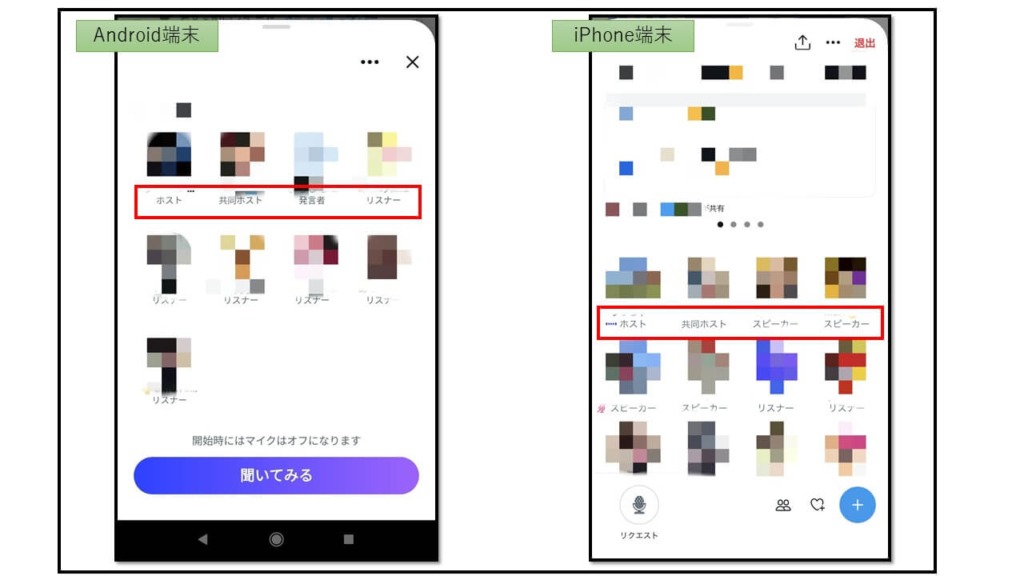
Twitterスペース(Spaces)参加者は大きく以下の3つに分けられます。
①ホスト(主催者)
②スピーカー(発言者)
③リスナー(視聴者)
上記の参加者とは別に2021年8月には「共同ホスト」機能が導入されました。
※共同ホストがいなくてもスペースは楽しめるので初期段階では気にしなくてもいいです。
あまり知られていない方法ですがステルス状態(透明人間)でリスナー参加している人も存在します。
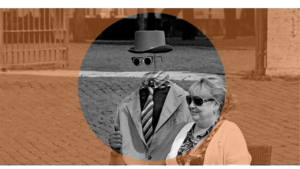
ホストとは
スペース作成者をホストと呼びます。
スペースはホストが開き、ホストがその場を仕切ります。
注:PCやiPadではホストになることができません

スピーカーとは
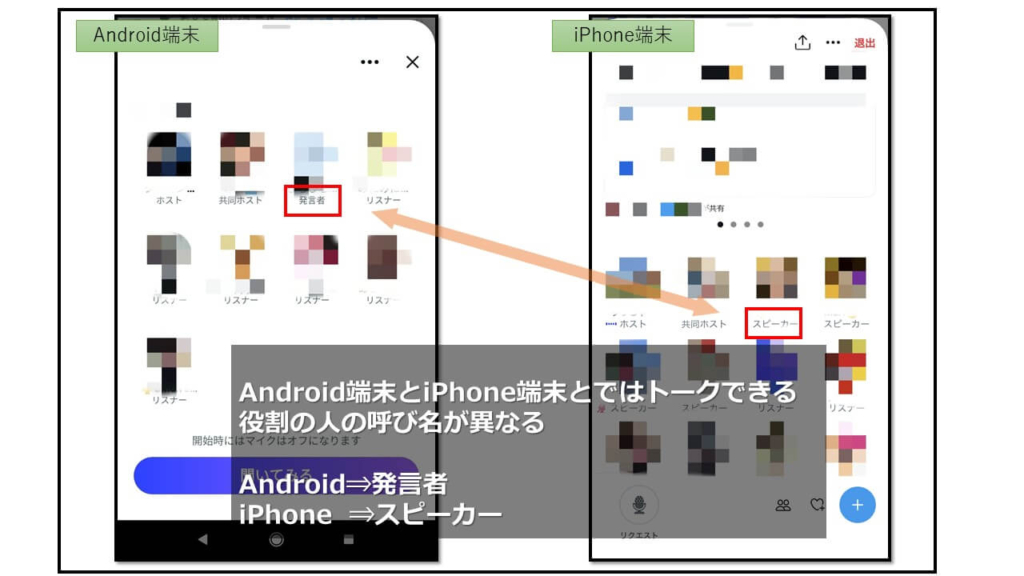
ホストにより、発言する権利を与えられた人をスピーカーと呼びます。(1スペース最大10名)
※iPhone端末では「スピーカー」、android端末では「発言者」と表記されます
発言するには、ホストから発言者として招待される場合や自分から発言リクエスト申請を送る方法があります。
開催されているスペースによっては発言リクエストがホストに承認してもらえない場合もあります。
リスナーとは
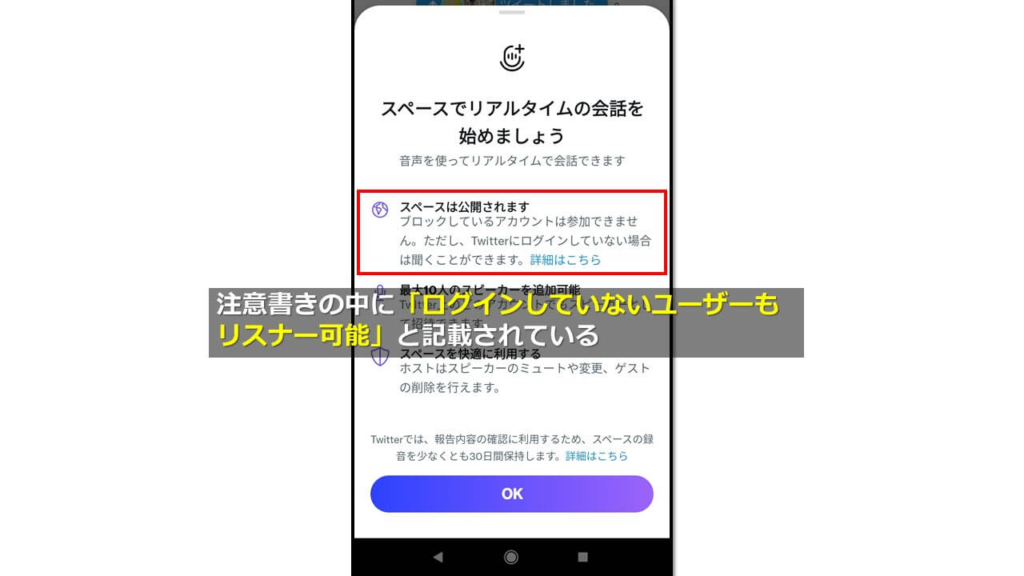
ホスト・スピーカーの会話を聴くユーザーをリスナーと呼びます。
リスナーに発言権は無く、絵文字スタンプ等でリアクションすることが多いです。
※途中でスピーカーや共同ホストになることも可能
スペースは一般公開されているため作成者をフォローしていないフォロー外のユーザーも含めてすべてのユーザーがリスナーとして参加できます。(ログイン無しでも聴けてしまいます)
注:スペースは身内だけの会話を好む方もおりタイトルでリスナー限定の表記をしている場合もあります。
共同ホストとは
ホストと別で最大2名が共同ホストとしてホスト同様の権限で参加できる機能です。
ホスト機能である、スピーカー招待・リクエスト管理・参加者の削除等が可能になるのでホストの補佐が行えます。
共同ホストはメインホストの承認を受けた方だけがなれます。
【ホスト】Twitterスペースの開き方の基本(開始)
スペースはホストしか開くことができません。
そして、一度ホストとしてスペースを開くとスペースが終了まで権限を譲ることもできません。
ホストが退出・終了するとすべての参加者が退出状態となります。(通信状態が悪くて落ちる場合もある)
スペースの作成と開始
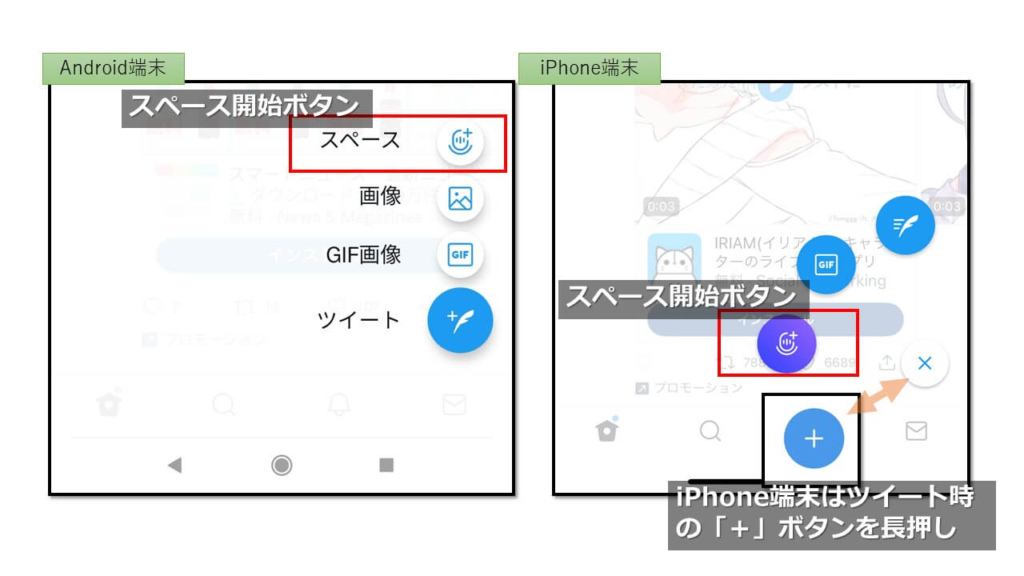
①ツイート作成ボタンを長押しタップ(androidはタップのみ)
②紫のマイクアイコンをタップ(androidではスペースと記載)
③スペースタイトルを入力して「スペースを開始」(開始した瞬間にタイムライン上部にアイコン表示)
※トピックスは選択しなくても良い
※録音機能もあるが録音機能はオフで良い
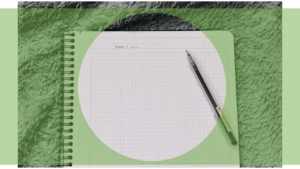
スペースの会話
①スペースが開始すると初期設定ではマイクがミュート状態
②参加者がスペースに入室してくるとアイコンが表示される
③入室者に対してスピーカーリクエストを送るか申請を受けて承認すると発言モードに切り替わる
スペースの招待
参加者が入室してこない場合は、個別にユーザーを招待することも可能です。
①個別にDMでスペース開催の通知を発信
②スペース開催の旨をツイートし自身のタイムラインにアップ
※スペース開催ツイートをすることで自身のフォロワーに対して通知が発信されるので参加者が気付きやすくなる
スペースの終了方法
スペースを終了するには、ホストが退出ボタンをタップする必要があります。
スペースを終了する権限はホストにしかありません。
よって、ホストが退出ボタンを押し忘れるとスペースは開いたままの状態になるので注意が必要です。
また、ホストの通信状況が悪くなり電波が遮断されるとホストが落ちることにより、スペースそのものが抹消されることもあります。
※リリース直後はホストが落ちるということが多発しましたが最近は落ち着いています。
Twitterスペースへの参加方法
開催されているスペースに参加するには、まずTwitter上でスペースを見つける必要があります。
スペースの見つけ方は主に③パターン存在します。
①タイムライン上部の紫色アイコンもしくはプロフィールアイコン画像をタップ
※フォローしているアカウントがスペースに滞在している時に限る
②タイムライン上にツイートされているスペース開催中ツイートをタップ
※一部のツイートであれば検索することも可能
③ホストからスペース招待のDMを受領
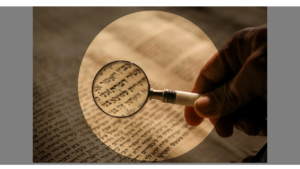
まずはリスナーでTwitterスペースに参加し、ホストやスピーカーの方のトークを聞きながら絵文字スタンプ等で適宜リアクションを取っていきましょう。
Twitterスペースにはコメント機能が無いので、絵文字スタンプでのリアクションがコミュニケーション手段となります。
一部スペースを使い慣れたホストであればコメント用や質問用のツイートを貼り付けていることもあるのですが、その使い方を知っている人はまだ限られているので、絵文字スタンプの活用が有効です。

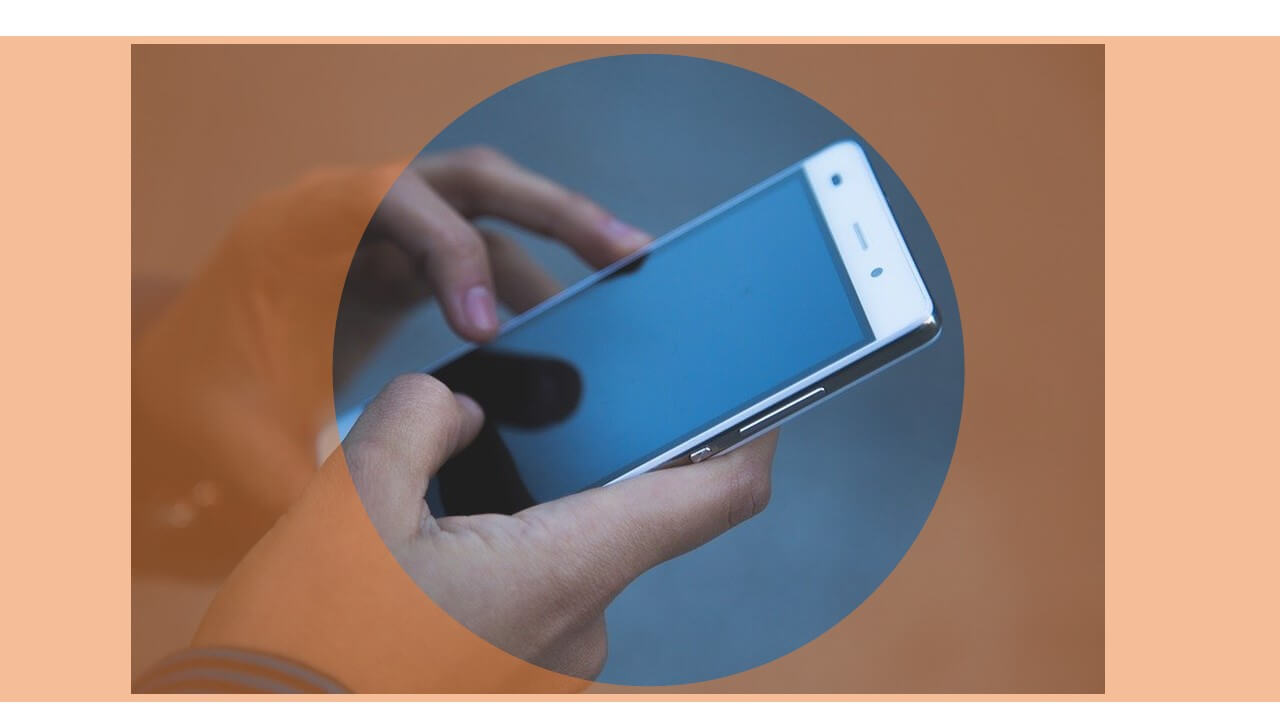


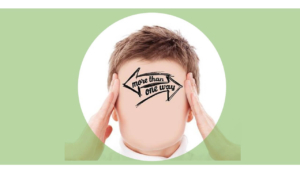


コメント